Færa, bæta við, eyða og númera síður InDesign CS5

Pages spjaldið í InDesign Creative Suite 5 gerir þér kleift að velja, færa, bæta við, eyða, númera og afrita síður í InDesign útgáfu.
Þú getur fengið aðgang að Layer Style Valmynd Photoshop CC á tvo vegu. Til viðbótar við sprettigluggann neðst á Layers spjaldinu geturðu beitt lagáhrifum í gegnum Layer→Layer Style valmyndina. Eins og þú sérð á þessari mynd hefur Layer Style valmyndin nokkrar fleiri skipanir en valmyndin neðst á Layers spjaldinu.
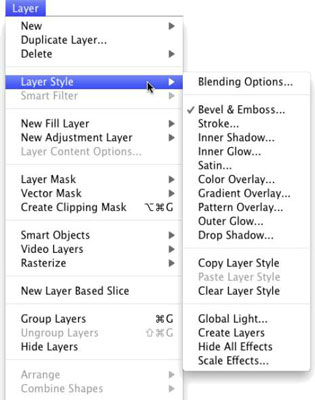
Tíu atriðin á Layer Style valmyndinni fyrir neðan Blending Options eru raunverulegu lagáhrifin. Gátmerki vinstra megin við áhrifin gefur til kynna að það sé notað á virka lagið.
Skipanirnar Copy Layer Style og Paste Layer Style koma að góðum notum, en ef þú ert frekar mús- eða stílstilla en valmyndastilla, muntu eiga auðveldara með að bæta stílnum við stílspjaldið og smella á stílinn til að nota það til annarra laga. Þú getur líka Option/Alt+dragið lagstíl frá lagi til lags í Layers spjaldið til að afrita það.
Clear Layer Style jafngildir því að nota hnappinn lengst til vinstri neðst á Styles spjaldinu - það fjarlægir öll lagáhrif úr marklaginu. Skipanirnar fjórar neðst á valmyndinni eru þess virði að gefa smá sérstaka athygli:
Alþjóðlegt ljós: Fjöldi lagaáhrifa er beitt í horn. Fallskuggar, til dæmis, líkja eftir ljósi sem kemur frá ákveðnu sjónarhorni (sem auðvitað ákvarðar hvar í listaverkinu þínu þessi skuggi fellur). Þú notar Global Light skipunina til að stilla sjálfgefið horn sem áhrifunum þínum er beitt við.
Almennt talað, þú vilt að hornið sé í samræmi frá áhrifum til áhrifa og frá lagi til lags í listaverkinu þínu. Það eru þó undantekningar eins og ástandið sem sýnt er á þessari mynd.
Í því listaverki eru tvö tegundalög með skugga sem hverfa frá mismunandi sjónarhornum til að líkja eftir ljósgjafa sem er staðsettur beint fyrir framan og nálægt myndinni. (Þegar þú notar lagáhrif sem eru beitt í horn, hefurðu möguleika á að nota eða ekki nota hornið í Global Light.)

Búa til lög: Stundum þarftu að breyta lagáhrifum - til dæmis til að stjórna hvar fallskuggi fellur á neðri lögin á myndinni. Búa til lag skipunin rasterar hvert lagáhrif (bætir því við myndina sem sérstakt lag eða lög sem innihalda pixla).
Þú getur síðan eytt hluta af nýju lögunum, notað listrænar síur eða sérsniðið hvert áhrifalag á annan hátt. Mundu að eftir að lagstíll er rasteraður með þessari skipun geturðu ekki lengur breytt honum í gegnum Layer Style valmyndina, en upprunalegi stíllinn (ef þú bættir honum við stílspjaldið) er enn tiltækur.
Fela öll áhrif: Þú getur falið lagstíl tímabundið með skipuninni Fela öll áhrif. Að öðrum kosti (og þægilegra) geturðu smellt á augnboltatáknið við hlið lagastílsins á Layers spjaldinu til að fela áhrifin.
Scale Effects: Notaðu Scale Effects skipunina til að gera lagstílinn jafnstærri eða minni.
Pages spjaldið í InDesign Creative Suite 5 gerir þér kleift að velja, færa, bæta við, eyða, númera og afrita síður í InDesign útgáfu.
Leitarvélagögn geta verið mjög hjálpleg við að leiðbeina markaðsaðferðum þínum. Notaðu þessa handbók til að finna út hvernig á að nota þessi gögn í Adobe Analytics.
Rétt eins og í Adobe Illustrator, bjóða Photoshop teikniborð möguleika á að byggja upp aðskildar síður eða skjái í einu skjali. Þetta getur verið sérstaklega gagnlegt ef þú ert að smíða skjái fyrir farsímaforrit eða lítinn bækling.
Lærðu hvernig á að beita gagnsæi á SVG grafík í Illustrator. Kannaðu hvernig á að gefa út SVG með gagnsæjum bakgrunni og beita gagnsæisáhrifum.
Eftir að þú hefur flutt myndirnar þínar inn í Adobe XD hefurðu ekki mikla stjórn á klippingum, en þú getur breytt stærð og snúið myndum alveg eins og þú myndir gera í öðrum formum. Þú getur líka auðveldlega snúið hornin á innfluttri mynd með því að nota horngræjurnar. Maskaðu myndirnar þínar með því að skilgreina lokað form […]
Þegar þú ert með texta í Adobe XD verkefninu þínu geturðu byrjað að breyta textaeiginleikum. Þessir eiginleikar fela í sér leturfjölskyldu, leturstærð, leturþyngd, jöfnun, stafabil (kering og rakning), línubil (frama), Fylling, Border (strok), Skuggi (fallskuggi) og Bakgrunnsþoka. Svo skulum endurskoða hvernig þessar eignir eru notaðar. Um læsileika og leturgerð […]
Mörg verkfæranna sem þú finnur á InDesign Tools spjaldinu eru notuð til að teikna línur og form á síðu, svo þú hefur nokkrar mismunandi leiðir til að búa til áhugaverðar teikningar fyrir ritin þín. Þú getur búið til allt frá grunnformum til flókinna teikninga inni í InDesign, í stað þess að þurfa að nota teikniforrit eins og […]
Að pakka inn texta í Adobe Illustrator CC er ekki alveg það sama og að pakka inn gjöf – það er auðveldara! Textabrot þvingar texta til að vefja utan um grafík, eins og sýnt er á þessari mynd. Þessi eiginleiki getur bætt smá sköpunargáfu við hvaða verk sem er. Myndin neyðir textann til að vefja utan um hann. Fyrst skaltu búa til […]
Þegar þú hannar í Adobe Illustrator CC þarftu oft að lögun sé í nákvæmri stærð (til dæmis 2 x 3 tommur). Eftir að þú hefur búið til form er besta leiðin til að breyta stærð þess í nákvæmar mælingar að nota Transform spjaldið, sýnt á þessari mynd. Láttu hlutinn velja og veldu síðan Gluggi→ Umbreyta í […]
Þú getur notað InDesign til að búa til og breyta grafík QR kóða. QR kóðar eru strikamerki sem geta geymt upplýsingar eins og orð, tölur, vefslóðir eða annars konar gögn. Notandinn skannar QR kóðann með myndavélinni sinni og hugbúnaði á tæki, svo sem snjallsíma, og hugbúnaðurinn notar […]







